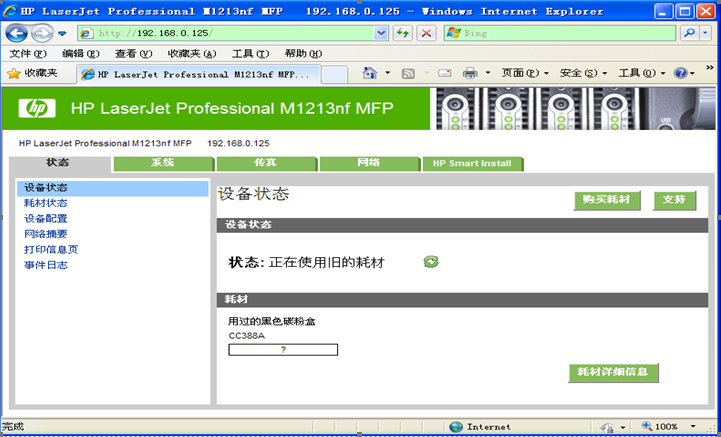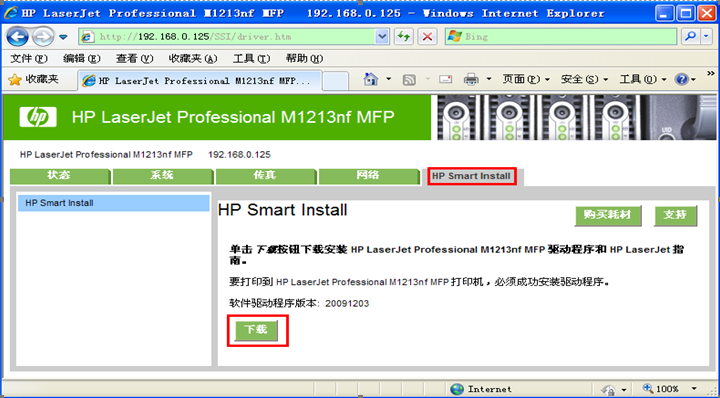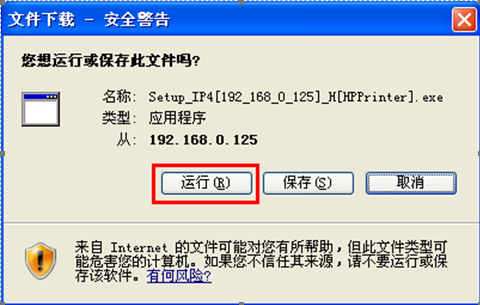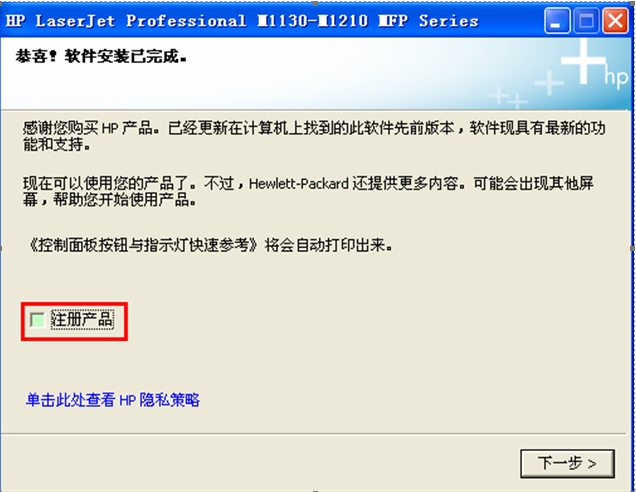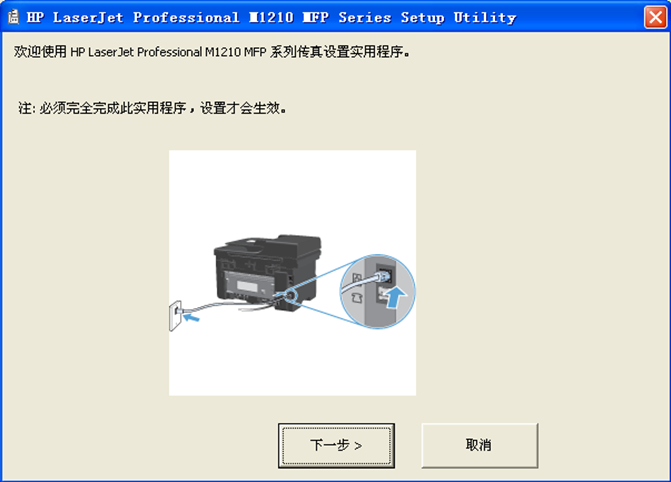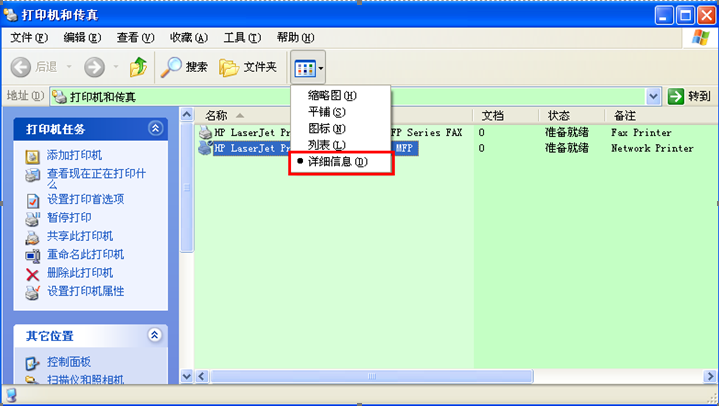HP M1213nf MFP网络打印机安装说明及常见问题解决 |
您所在的位置:网站首页 › 惠普如何插网线 › HP M1213nf MFP网络打印机安装说明及常见问题解决 |
HP M1213nf MFP网络打印机安装说明及常见问题解决
|
一、安装网络打印机步骤
首先连接局域网网线; 然后在打印机面板上设置菜单中,设置打印机的IP地址(如:192.168.0.125)和子网掩码(255.255.255.0); 最后在局域网计算机上进行如下设置: 步骤 1 打开IE浏览器,在地址栏输入:192.168.0.125,打开网络打印机界面如下:
步骤 2 打开最右侧标签“HP Smart Install”,如下图所示:
步骤 3点击“下载”按钮,弹出如下对话框,并点击“运行”按钮,待下载完成后,点击“运行”,即启动安装向导。
步骤 4 按提示步骤安装完成后,出现如下对话框,取消“注册产品”复选框,点击“下一步”→“完成”。
步骤 5 此时会依次弹出如下三个提示框,直接点击关闭即可(不要点“确定”),不需再进行任何设置。
步骤 6 至此打印机驱动安装完成,可以进行打印。
说明:如果在上述图5中未及时关闭或点击了“确定”,会自动打印一张测试页,若打印机内有纸,打印完测试页后,安装完毕,打印机可以使用。 若打印机缺纸,会反复提示如下对话框: 步骤 7 此时双击屏幕右下角打印机图标或打开“打印机和传真”对话框,双击“HP LaserJet Professional M1213nf MFP”,打开打印任务对话框如下:
将当前的打印任务demopage取消之后,便不再重复弹出上面图8所示对话框。 二、常见问题处理步骤 步骤1、检查打印机是否正常开机加电。 步骤2、检查打印机是否正常连网(在IE浏览器地址栏输入192.168.0.125,若能正常打开如上面图1所示界面,即证明打印机连网正常),若不能正常连网,则需要检查打印机的网线连接情况。 步骤3、若以上两步检查均正常,则依次点击“开始”→“设置”→“打印机和传真”,打开“打印机和传真”对话框,以“详细信息”方式查看。
各打印机的正常状态应该是“准备就绪”。 若“HP LaserJet Mf1213”的状态显示为“脱机”,则右击该打印机,在快捷菜单中点击“使用联机打印机”即可。 若“HP LaserJet Mf1213”的状态显示为“暂停”,则右击该打印机,在快捷菜单中点击“恢复打印”即可。 步骤4、若经过以上几步检查均正常,则依次点击“开始”→“设置”→“打印机和传真”,打开“打印机和传真”对话框,将其中的所有打印机删除,然后按上面“一、安装网络打印机步骤”的说明重新安装打印机驱动程序即可。 |
【本文地址】
今日新闻 |
推荐新闻 |